Écrire! Un traitement de texte minimal avec Cloud Sync, Markdown & More
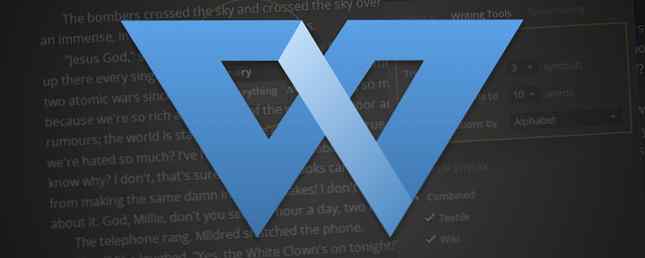
Cet article a été accéléré. Découvrez ce que cela signifie ou soumettez vos applications et services pour qu'ils soient accélérés.
Que vous soyez un blogueur, un preneur de notes ou un passionné de médias sociaux soucieux de la qualité, la plupart du temps, il est préférable de rédiger votre contenu dans autre chose qu'un formulaire Web ou un éditeur de texte de base. Dans ce cas, une application comme Write! va un long chemin.
Si vous souhaitez utiliser Markdown Learning Markdown: Écrire pour le Web, Apprentissage plus rapide Markdown: Écrire pour le Web, Marker plus rapidement est le meilleur moyen d'écrire en texte brut tout en créant des documents complexes. Contrairement à HTML ou LaTex, par exemple, Markdown est simple à apprendre. En savoir plus, synchroniser automatiquement entre les périphériques et le faire à partir d'une interface conçue pour être productive, ce traitement de texte compatible Mac et Windows en nuage vaut probablement le détour.
La substance d'écriture
Écrire! est un traitement de texte minimaliste gratuit, mais qui offre des fonctionnalités supplémentaires attrayantes à 4,99 $ par mois si vous choisissez de passer à la version Pro. Nous allons nous concentrer sur la version Pro pendant une grande partie de la critique, mais nous avons également couvert la version gratuite vers la fin de l'article..
Jetez un coup d'œil à l'interface de Write et vous verrez exactement ce que recherchent les développeurs: un environnement productif dans lequel taper longtemps, avec peu d'éléments de menu ou de distractions pour se mettre en travers. Microsoft Word n'est pas Microsoft Office pour Mac: est-ce différent? Microsoft Office pour Mac: est-ce différent? Il y avait traditionnellement de bonnes et de mauvaises différences entre les versions Windows et Mac, alors nous nous demandions si cela était encore vrai aujourd'hui. Lire la suite, avec presque rien d'autre que le nom de votre document et son contenu visible lors de l'écriture.

Comme la plupart des applications axées sur la productivité de nos jours, Write! a été conçu pour la synchronisation dans les nuages. Pour télécharger même la version gratuite, vous devez fournir une adresse email et un mot de passe. et vous pouvez utiliser ces informations pour vous connecter et envoyer des documents à votre espace de stockage personnel en ligne en appuyant sur Fichier> Envoyer au cloud. Bien sûr, vous aurez besoin de Pro pour le faire - mais vous aurez un essai de sept jours lorsque vous téléchargez l'application pour l'essayer..
La prise en charge de la synchronisation dans le nuage inclut “annulation illimitée” fonction qui vous permet de fermer un document, de le récupérer ailleurs et commande / ctrl + z (selon que vous utilisiez Mac ou Windows) pour revenir à une version précédente. Si vous utilisez Write! beaucoup de choses alors vous allez bientôt construire une bibliothèque considérable, et vous pouvez trouver rapidement ce que vous voulez en utilisant la fonctionnalité de recherche soignée à la recherche de vos documents.

L'interface tabulée signifie que vous pouvez garder plusieurs documents ouverts en même temps et les parcourir rapidement comme vous le feriez avec des onglets dans un navigateur. Les sessions d'écriture vont encore plus loin en vous permettant de regrouper des documents. Vous pouvez ensuite nommer vos sessions pour mieux les organiser. Encore une fois, cela pourrait être une fonctionnalité mortelle si vous cherchez un moyen de mieux organiser votre écriture.
L'application prend également en charge une variété de langages de balisage, y compris le très populaire Markdown. Si vous n’avez pas encore utilisé Markdown, considérez-le comme un langage de balisage universel pour la préparation de documents Web What Is Markdown? 4 raisons pour lesquelles vous devriez apprendre maintenant Qu'est-ce que Markdown? 4 raisons pour lesquelles vous devriez apprendre maintenant Fatigué des éditeurs HTML et WYSIWYG? Alors Markdown est la solution pour vous, peu importe qui vous êtes. Lisez Plus qui peut être rapidement converti en HTML ou même imprimé tel quel à l’aide d’expressions faciles à apprendre. Écrire! prend également en charge la syntaxe wiki et textile, et vous pouvez même utiliser ces trois langages de balisage dans un seul document si vous le souhaitez. Si votre commentaire n'est pas trop net, découvrez les bases du démarquage en 10 minutes avec ce didacticiel vidéo. Découvrez les bases du démarquage en 10 minutes avec ce didacticiel vidéo. Si vous avez entendu parler du démarquage sans avoir encore eu la chance de l'essayer, cet Une courte vidéo devrait vous familiariser avec le langage qui facilite la création de contenu pour le Web. Lire la suite, vous pouvez utiliser le inclus Markdown Helper sous le Aidez-moi menu permettant de rechercher un formatage commun aux trois langages de marquage pris en charge.

Lors de la frappe, un “intelligente” Le correcteur orthographique analysera votre écriture à la recherche d'erreurs. Tout comme la syntaxe des balises, vous pouvez utiliser plusieurs langues différentes dans le même document. Cela pourrait constituer une fonctionnalité intéressante pour les utilisateurs bilingues, les étudiants qui étudient les langues étrangères ou quiconque trouve cette limitation frustrante pour la plupart des autres logiciels de traitement de texte. La saisie automatique fonctionne à côté de ce moteur et apprend au fur et à mesure afin de vous suggérer des mots semblables d'après ce que vous avez saisi en dernier..
Cela pourrait être plus utile sur les tablettes Windows utilisant un clavier à l'écran, car sur mon Mac, cela nécessitait un toucher du clavier. languette touche pour accepter une suggestion (après avoir utilisé les touches fléchées pour faire défiler les suggestions). Pour moi, cela ne semble pas beaucoup plus rapide (voire pas du tout) que de simplement taper le mot entier - mais si vous utilisez beaucoup de termes techniques, cela pourrait être utile.

Que l'application vous convienne ou non dépend probablement de la façon dont vous avez l'intention de l'utiliser. Écrire! C’est mieux qu’Evernote pour les longs écrits car c’est un traitement de texte et non une application de prise de notes. C'est certainement mieux que d'utiliser Facebook pour rédiger de longues mises à jour, car c'est une application native avec une interface sans distraction et pas un formulaire Web. C'est probablement mieux que d'utiliser l'éditeur WYSIWG de votre blog, car il fonctionnera hors connexion si vous le souhaitez (et l'ajout de la prise en charge de Markdown est un bonus)..
Il a également probablement l'avantage sur d'autres éditeurs de texte et de traitement de texte pour les grands projets, avec des sessions et une synchronisation rapide vous permettant de conserver des documents liés et de les rappeler tous en un instant si vous en avez besoin..
Quelques touches supplémentaires
En plus de ces caractéristiques essentielles et d'une esthétique minimale, Write! comprend également quelques autres touches notables qui méritent d’être mentionnées. Au bas de l'écran, vous pouvez accéder à ce qui est doublé “compteurs de productivité” - une approche basée sur des statistiques pour évaluer votre productivité. Cela inclut des mesures amusantes comme “mots par jour” et “caractères par minute” mais vous pouvez également limiter certains documents à une longueur, à un temps de lecture ou à des pages A4 spécifiques, si vous avez une limite à respecter..

L'icône de cette section est mise à jour en fonction de ce que vous tapez. Ainsi, un document court commence par un Tweet et des documents plus longs entrent dans le domaine des réseaux sociaux (jusqu'à 850 mots), des articles (environ 1 500 mots), des nouvelles, etc. sur. L'application vous donne des conseils pratiques sur ces documents, comme le fait que Facebook coupe les articles de plus de 850 mots et que les courriers électroniques de moins de 160 mots ont plus de chances d'être lus. C'est une bonne idée, et si le nombre de mots compte pour vous, il est pratique de l'avoir à portée de clic..
En tant qu'utilisateur Pro, vous avez également accès à des styles prédéfinis, que vous pouvez appliquer à votre document en un seul clic. Si vous exportez au format texte brut ou texte brutal, cela compte pour très peu au-delà de donner à votre travail un peu plus d'élégance lors de la frappe; mais si vous imprimez votre document, cette fonctionnalité peut s'avérer utile si vous souhaitez un style instantané. Le mode obscur inclus peut également constituer une fonction fréquemment utilisée si vous préférez travailler après les heures normales. 4 façons de prévenir la fatigue oculaire liée à l’informatique sans perdre de la productivité 4 façons d’empêcher la fatigue oculaire liée à l’ordinateur sans de perdre de la productivité Passez-vous plusieurs heures devant vous d'un écran d'ordinateur? Si vous le faites, vous connaissez probablement la fatigue oculaire inévitable qui l'accompagne. Des maux de tête, des brûlures aux yeux, des démangeaisons et juste de la fatigue, sont… Read More .

Si vous devez travailler rapidement sur le Web, vous pouvez le faire en utilisant le logiciel Publier le document fonction trouvée en cliquant avec le bouton droit sur le titre de votre document. C'est pratique pour partager rapidement votre travail en utilisant les serveurs de Write, vous fournissant ainsi un lien que vous pouvez transmettre à d'autres..
Écrire! prend en charge une gamme de documents et de formats variés, et vous pouvez importer des fichiers .TXT, .NFO, .HELP, .INI, .CFG, .CONF, .PDF, .PDF, .MD, .MDOWN, .MARKDOWN et .ODT documents, et écrire localement au format .PDF, .TXT, .RTF et .MDOWN.
Fait pour Windows, maintenant en version bêta pour Mac
Les utilisateurs de Mac comprendront probablement que l'application a été conçue pour Windows, en particulier si elle ressemble à une application Windows 10. Il n’existe pas non plus d’options de menu, Fichier, Éditer, etc. à la place habituelle en haut de l’écran de votre Mac. Celles-ci sont plutôt épinglées à l’application elle-même, accessibles en appuyant sur le bouton du menu (sans doute pour garder l’application encore plus sans distraction).
Si vous utilisez OS X depuis un moment, cela peut être un peu chaotique, mais les fonctionnalités les plus courantes sont néanmoins accessibles via des raccourcis clavier. Écrire! ne fonctionne actuellement que sur OS X (en version bêta) et Windows, mais une version mobile serait bien.
Écrire! Pro et gratuit
Lorsque vous vous inscrivez afin de télécharger Write !, vous aurez une semaine pour évaluer la version Pro et voir si vous en aurez pour votre argent de 4,99 $ par mois pour accéder à toutes les fonctionnalités incluses. Si vous décidez de laisser expirer votre abonnement Pro, vous n’avez plus accès à la synchronisation dans le cloud, au regroupement de sessions, à la publication de documents, “annulation illimitée” fonction, jolis styles prédéfinis et mode sombre.
Vous pouvez bien sûr toujours utiliser Write! en mode hors connexion, utiliser des onglets, utiliser la saisie semi-automatique et la vérification orthographique intelligentes, utiliser le balisage, accéder aux compteurs de productivité, et bien sûr l'interface concentrée et minimaliste ne changera pas un peu.

Écrire! justifie de payer 4,99 $ pour un abonnement Pro si vous aimez les fonctionnalités, en particulier si vous cherchez quelque chose pour combler le fossé entre des outils gratuits restrictifs ou d'autres applications qui ne vous conviennent pas pour la rédaction de contenu de format moyen ou long.
Avez-vous essayé écrire! sous Windows ou OS X? Qu'as-tu pensé?
En savoir plus sur: Applications de prise de notes, Traitement de texte.


